Come visualizzare i file GPX: soluzioni online e offline
Conosciuto anche come GPS Exchange Format, GPX è uno dei tipi di file più ricchi di risorse utilizzato per archiviare e importare/esportare dati relativi alle mappe. Idealmente, molte persone utilizzano i file GPX per accedere a un determinato percorso offline quando sono fuori rete. Tuttavia, ci sono momenti in cui gli utenti hanno difficoltà a visualizzare GPX su una mappa. Non preoccuparti, ci sono molti modi per visualizzare GPX online o offline. In questo post, ti farò sapere in dettaglio come visualizzare GPX in Google Maps e altre applicazioni desktop piene di risorse.
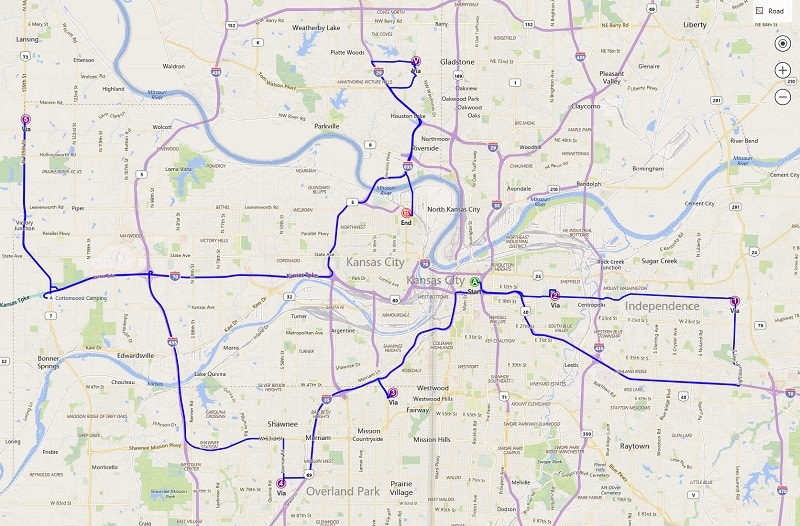
Parte 1: cosa puoi fare con i file GPX?
Prima di discutere come utilizzare uno strumento di visualizzazione GPX online o offline, consideriamo rapidamente come funzionano questi file. È l’acronimo di GPS Exchange format e memorizza i dati relativi alla mappa in un formato XML. Oltre a XML, KML e KMZ sono altri formati di file comuni per archiviare dati GPX.
Dalle coordinate esatte dei luoghi alle loro rotte, un file GPX conterrebbe le seguenti informazioni:
- Coordinate: Conosciuto anche come waypoint, un file GPX conterrebbe i dettagli sulla longitudine e la latitudine che devono essere coperti sulla mappa.
- Itinerari: Il motivo principale per l’utilizzo dei file GPX è che memorizzano informazioni dettagliate sull’instradamento (il percorso che dobbiamo seguire per raggiungere da un punto all’altro).
- Tracciati/Piste: Una traccia è composta da vari punti che vengono uniti a formare il percorso o il sentiero.
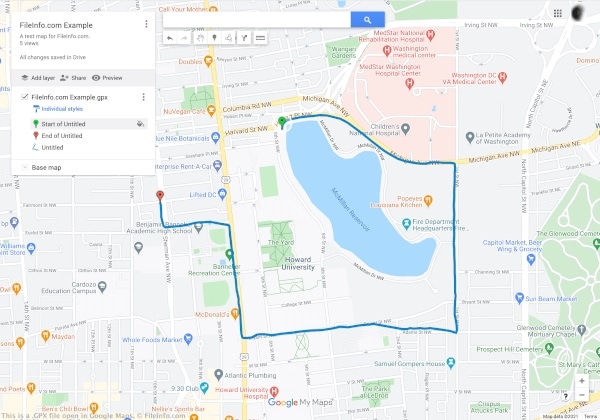
Supponiamo che tu abbia escogitato un percorso tra due punti di cui avresti bisogno in seguito. Ora puoi esportare il file GPX dall’applicazione e persino importarlo nella stessa o in un’altra applicazione. Quando utilizzi il visualizzatore GPX, ti consentirà di accedere al percorso offline senza una connessione Internet attiva. Ecco perché i file GPX vengono utilizzati per visualizzare un percorso offline durante le escursioni, il trekking, il ciclismo e altre attività offline.
Parte 2: Come visualizzare i file GPX online in Google Maps?
La cosa buona è che ci sono tantissime opzioni per visualizzare GPX online su piattaforme desktop, Android o iOS. Alcune di queste soluzioni disponibili gratuitamente per visualizzare GPX sulla mappa sono Google Earth, Google Maps, Bing Maps, Garmin BaseCamp, GPX Viewer e così via.
Tra questi, Google Maps è una delle soluzioni più utilizzate per visualizzare GPX online su smartphone e desktop allo stesso modo. A partire da ora, puoi importare file GPX nel formato KML o persino caricare file CSV con coordinate esatte su Google Maps. Per sapere come visualizzare GPX in Google Maps, procedi nel seguente modo:
Passaggio 1: vai a I tuoi luoghi in Google Maps
Per visualizzare GPX sulla mappa, puoi prima andare sul sito ufficiale di Google Maps sul tuo computer. Ora, fai clic sull’icona dell’hamburger (tre righe) nell’angolo in alto a sinistra per accedere alle sue opzioni.
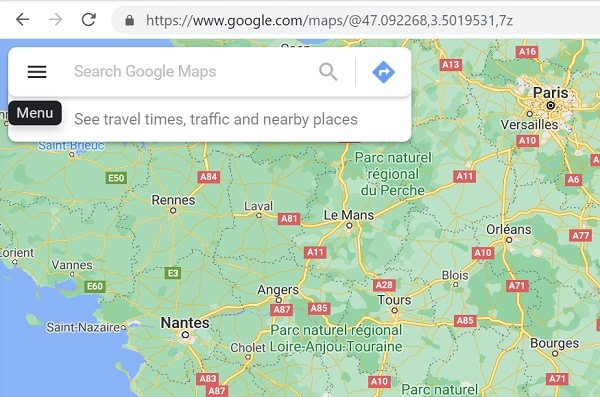
Verranno visualizzate varie opzioni relative al tuo account Google Maps. Da qui, puoi semplicemente fare clic sulla funzione ‘I tuoi luoghi’.
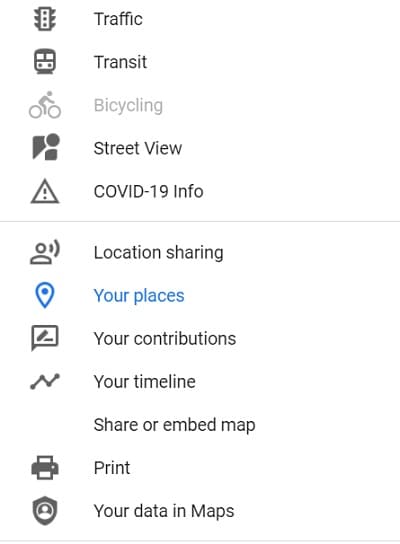
Passaggio 2: scegli di creare una nuova mappa
Quando verrà lanciata una sezione dedicata di ‘I tuoi luoghi’, puoi visualizzare tutti i luoghi salvati per il tuo account Google Maps. Qui puoi andare alla scheda ‘Mappe’ per visualizzare il percorso e i punti salvati esistenti. Poiché devi visualizzare GPX in Google Maps, puoi fare clic sull’opzione ‘Crea mappa’ dal basso per caricare una nuova mappa.
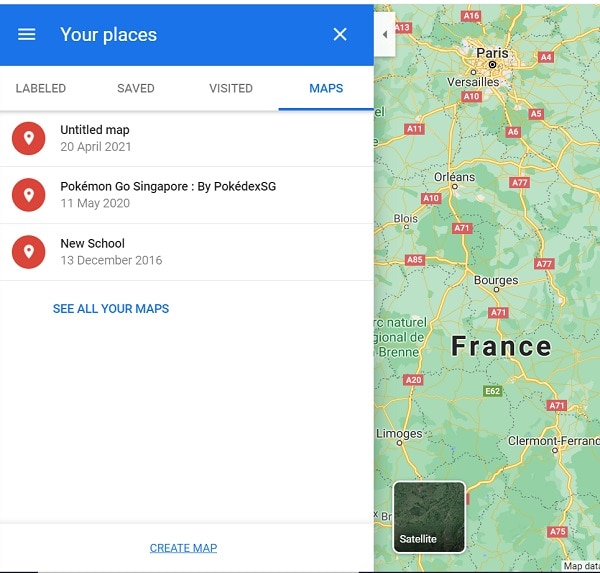
Passaggio 3: importa e visualizza il file GPX online
Ciò consentirà a Google Maps di caricare una nuova pagina che ti consentirà di creare una nuova mappa secondo le tue preferenze. Qui puoi semplicemente fare clic sul pulsante ‘Importa’ per caricare una finestra del browser da cui puoi caricare direttamente un file GPX su Google Maps e renderlo disponibile anche offline.
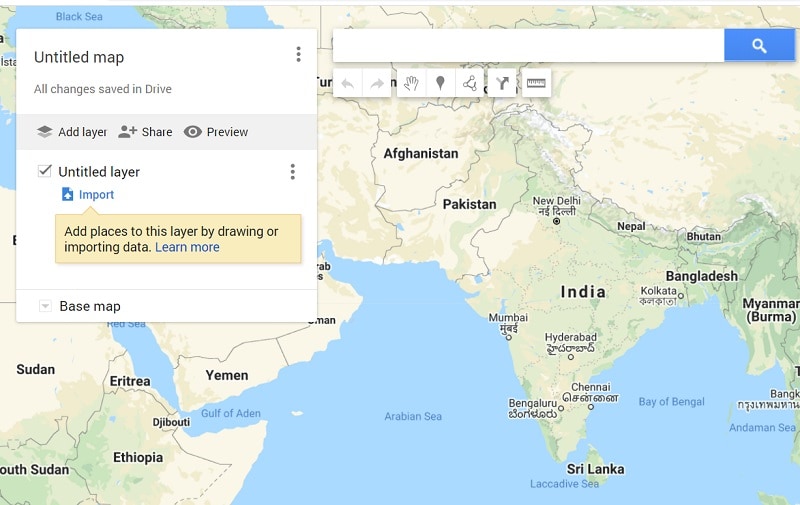
Parte 3: Come visualizzare un file GPX offline con DrFoneTool – Posizione virtuale?
Oltre a Google Maps, puoi anche avvalerti dell’assistenza di DrFoneTool – Posizione virtuale per visualizzare i file GPX sui tuoi computer offline. Poiché è uno strumento desktop, ti consente di caricare qualsiasi file GPX senza essere connesso a una connessione Internet attiva. Oltre a ciò, l’applicazione può anche essere utilizzata per falsificare la posizione del tuo dispositivo iOS o simularne il movimento in un percorso senza eseguire il jailbreak.
Pertanto, se vuoi, puoi prima simulare il movimento del tuo dispositivo ed esportare il file GPX. Successivamente, puoi importare il file GPX salvato e simulare il movimento del tuo iPhone nello stesso percorso senza problemi.
Passaggio 1: avvia DrFoneTool – Posizione virtuale e collega il tuo iPhone
All’inizio, puoi semplicemente collegare il tuo iPhone utilizzando un cavo Lightning funzionante e avviare l’applicazione DrFoneTool – Posizione virtuale. Una volta rilevato il dispositivo, fai clic su ‘Inizia’ e accetta i suoi termini e condizioni.

Passaggio 2: simula il movimento del tuo iPhone
L’applicazione rileverebbe automaticamente il tuo iPhone sull’interfaccia con la sua posizione attuale. Per simulare il suo movimento, puoi fare clic sulle icone Multi-stop o One-stop Mode dall’alto.

Ora puoi rilasciare il segnaposto in un percorso sulla mappa e fare clic sul pulsante ‘Sposta qui’ per iniziare a simulare il movimento.

Successivamente, puoi selezionare il numero di volte che vuoi percorrere il percorso e fare clic sul pulsante ‘Marcia’. L’applicazione ti consentirà anche di selezionare una velocità preferita per il movimento.

Passaggio 3: esporta o importa i file GPX
Dopo aver caricato la mappa sull’interfaccia, puoi salvarla facilmente offline come file GPX. Per farlo, fai semplicemente clic sull’icona Esporta dal menu mobile a lato.
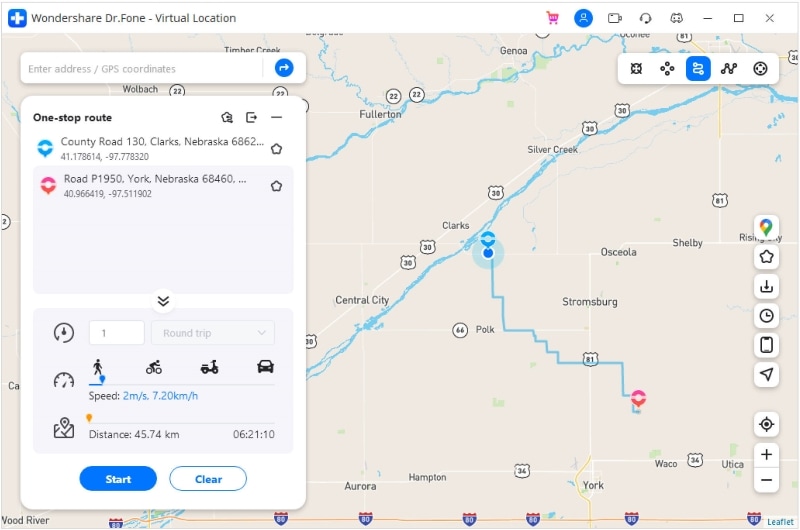
Allo stesso modo, puoi anche importare un file GPX direttamente nell’applicazione DrFoneTool. Per fare ciò, devi solo fare clic sull’icona ‘Importa’ dalla barra laterale. Si aprirà una finestra del browser, che ti consentirà di accedere a una posizione sul tuo computer in cui è stato salvato il file GPX.
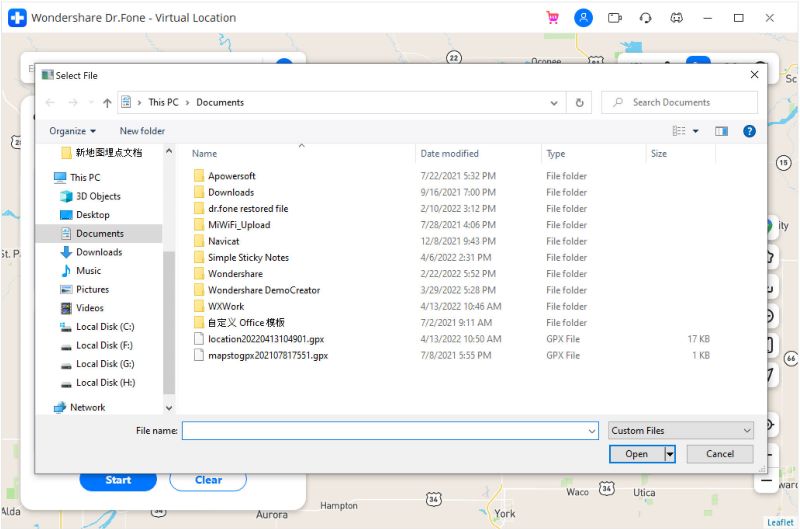
Una volta caricato il file GPX, puoi semplicemente attendere un po’ e lasciare che l’applicazione lo elabori senza chiuderlo nel mezzo.

Come puoi vedere, è abbastanza facile visualizzare GPX online o offline utilizzando gli strumenti giusti. In questo post ho incluso una guida dettagliata su come visualizzare GPX in Google Maps. Oltre a ciò, ho incluso anche un’altra soluzione per visualizzare GPX su una mappa utilizzando DrFoneTool – Posizione virtuale (iOS). Oltre a importare/esportare file GPX, l’applicazione può anche essere utilizzata per falsificare la posizione del tuo iPhone o simularne il movimento praticamente da qualsiasi luogo tu voglia.
ultimi articoli